Como fazer uma reinicialização suave, uma reinicialização de fábrica ou forçar o reinício do Galaxy F41
Dicas E Truques Do Android / / August 04, 2021
Anúncios
O recém-lançado Samsung Galaxy F41 oferece especificações de hardware muito boas e o One UI Core 2.1, Exynos 9611 SoC, 6 GB de RAM, UFS 2.1 tipo de armazenamento, etc desempenha um papel importante para executar o sistema do dispositivo de forma mais suave e tarefas diárias perfeitamente. No entanto, não há nada permanente neste mundo e por isso o Galaxy F41. Agora, se você é um dos usuários do Galaxy F41 e deseja realizar uma redefinição suave, uma redefinição de fábrica ou uma reinicialização forçada em seu Galaxy F41, consulte este guia.
É bastante esperado que todo e qualquer smartphone, seja de categoria econômica ou premium, tenha seus próprios problemas, como queda de desempenho, travamento na tela de inicialização ou de carregamento, bateria fraca, problemas de rede, problemas de conectividade e Mais. Portanto, todos esses problemas temporários ou comuns podem ser facilmente corrigidos executando uma redefinição ou reinicialização forçada do dispositivo. Agora, antes de ir para o guia, vamos dar uma olhada rápida na visão geral das especificações do Galaxy F41.
Índice
- 1 Samsung Galaxy F41: Especificações
- 2 Como fazer uma reinicialização suave do Galaxy F41
- 3 Como redefinir as configurações de fábrica do Galaxy F41
- 4 Como forçar o reinício do Galaxy F41
Samsung Galaxy F41: Especificações
O aparelho vem com uma tela Super AMOLED de 6,4 polegadas, resolução de 1080 × 2340 pixels, uma tela de proporção de 19,5: 9, Android 10 (One UI Core 2.1). Ele vem com um chipset Exynos 9611 octa-core, GPU MP3 Mali-G72, 6GB de RAM, 64GB / 128GB de armazenamento interno, uma bateria de 6.000mAh com suporte de carregamento rápido de 15W e outros sensores importantes, opções de conectividade.

Anúncios
O dispositivo possui uma configuração de câmera traseira tripla que consiste em uma lente de 64 MP (ampla, f / 1.8) + uma 8 MP (ultralarga, f / 2.2) + uma lente de 5 MP (profundidade, f / 2.4) com PDAF, flash LED, HDR Panorama, suporte para giro-EIS. Enquanto a frente vem com uma câmera selfie de 32MP (ampla, f / 2.0).
Aviso Legal:
Lembre-se de que realizar uma reinicialização suave ou uma reinicialização total (reinicialização de fábrica) sempre apagará seus dados de usuário que são armazenados no armazenamento interno, como contatos, registros de chamadas, mensagens de texto, aplicativos e jogos instalados, etc. Faça um backup manual ou uma conta do Google backup em seus dispositivos Galaxy de acordo com sua necessidade.
Como fazer uma reinicialização suave do Galaxy F41
Este método é um dos métodos de reinicialização mais populares entre os usuários de smartphones, que é muito fácil de usar e exige menos esforços do que a reinicialização total.
- Desbloqueie a tela do seu Samsung Galaxy F41.
- Toque no dispositivo Definições menu> Role um pouco para baixo e vá para Administração Geral.
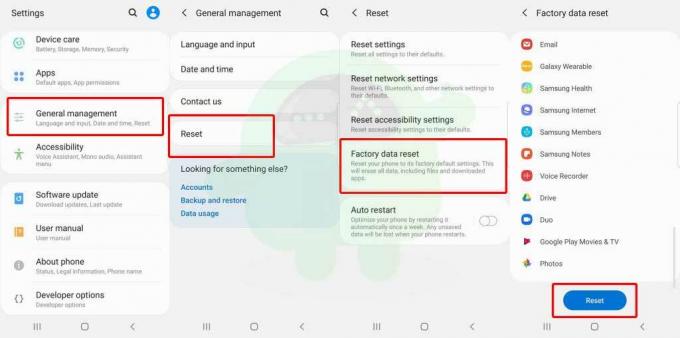
Anúncios
- Selecione Redefinir > Na lista, escolha o Redefinir dados de fábrica.
- Toque em Redefinir para confirmar a ação.
- Aguarde a conclusão do processo.
- Todos os arquivos / dados internos serão excluídos completamente e seu dispositivo será inicializado no sistema novamente.
- Agora, vá para o processo de configuração inicial> Em seguida, faça login na conta do Google e também na conta da Samsung> Instale os aplicativos e jogos necessários.
Como redefinir as configurações de fábrica do Galaxy F41
Além da reinicialização suave, os usuários também podem realizar uma reinicialização de fábrica que requer o modo de recuperação de estoque / personalizado. Em alguns casos, o dispositivo também pode ficar preso na tela de inicialização ou de carregamento. Nesse caso, você não pode seguir o método de reinicialização suave.
- Pressione e segure a tecla Power no seu Samsung Galaxy F41> Selecione Desligar.

- Assim que o dispositivo desligar completamente, pressione longamente as teclas Aumentar Volume + Liga / desliga juntas por alguns segundos até o O logotipo de inicialização da Samsung aparece. [Significa que quando o logotipo da inicialização aparecer, solte as duas teclas imediatamente]
- Agora, o modo de recuperação aparecerá no seu dispositivo Galaxy. Use o teclas de aumentar / diminuir volume para navegar a seleção / destaque e pressione o chave de força para confirmar.

- Então, navegue até o Limpar dados / Reinício fábrica para selecioná-lo> Pressione o Chave de poder confirmar.
- O sistema do dispositivo irá perguntar se você deseja excluir todos os dados do seu telefone ou não.

Anúncios
- Basta usar as teclas de volume para destacar sim e pressione a tecla Liga / Desliga para confirmar a reinicialização a frio.
- Aguarde a conclusão do processo. Todos os dados internos do dispositivo serão excluídos.

- Uma vez feito isso, volte ao menu principal de recuperação e use as teclas de volume novamente para selecionar Reinicie o sistema agora.
- Pressione a tecla Power para reinicializar o dispositivo e o aparelho será inicializado no sistema novamente.
Como forçar o reinício do Galaxy F41
Agora, se for o caso, o seu dispositivo Samsung Galaxy F41 fica pendurado ou congelado por alguns motivos infelizes e nem o seu dispositivo liga / reinicia automaticamente, nem você é capaz de reinicializar manualmente seu aparelho, então a reinicialização forçada chega acessível.

- Pressione e segure o Diminuir Volume + Força chaves juntas por cerca 07 segundos.
- Assim que o dispositivo começar a reiniciar, o logotipo de inicialização da Samsung aparecerá.
- Portanto, solte ambas as teclas e espere que o dispositivo reinicie completamente.
- Aproveitar!
É isso, pessoal. Esperamos que você tenha achado este guia muito útil. Para maiores esclarecimentos, fique à vontade para perguntar no comentário abaixo.
Subodh adora escrever conteúdo, seja ele relacionado à tecnologia ou outro. Depois de escrever no blog de tecnologia por um ano, ele se apaixonou por isso. Ele adora jogar e ouvir música. Além de blogar, ele é viciante em versões de jogos para PC e vazamentos de smartphones.



![Método fácil de fazer root no Ulefone S10 Pro usando Magisk [sem necessidade de TWRP]](/f/24ab868d3de5af3f2c0c7a5b5a949cae.jpg?width=288&height=384)